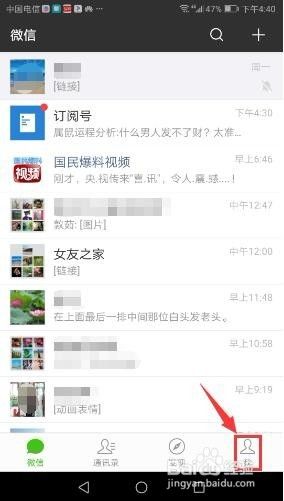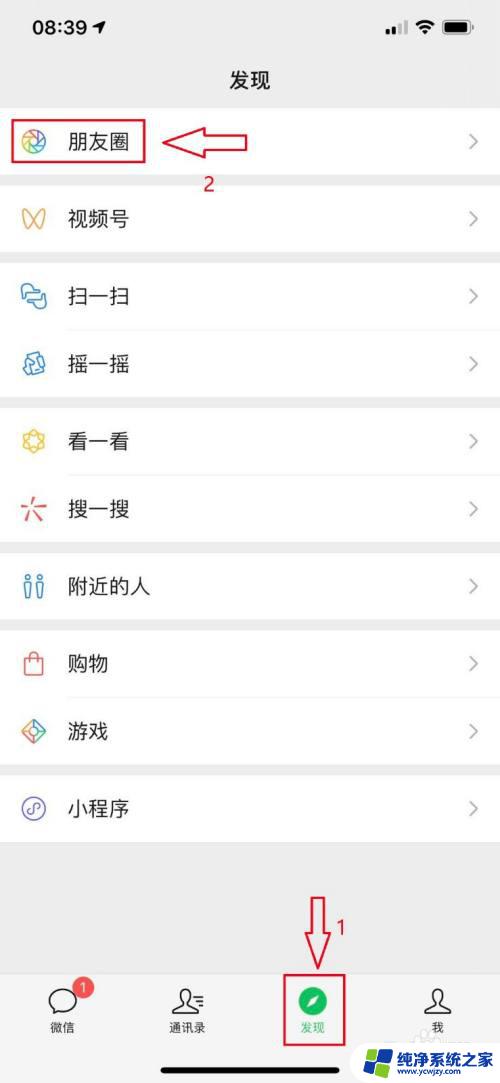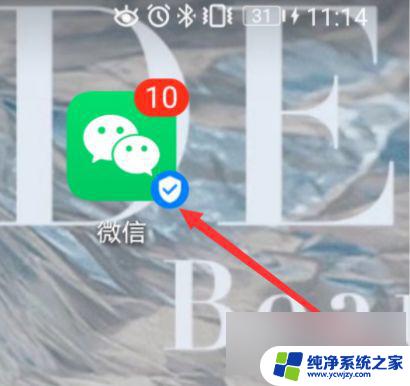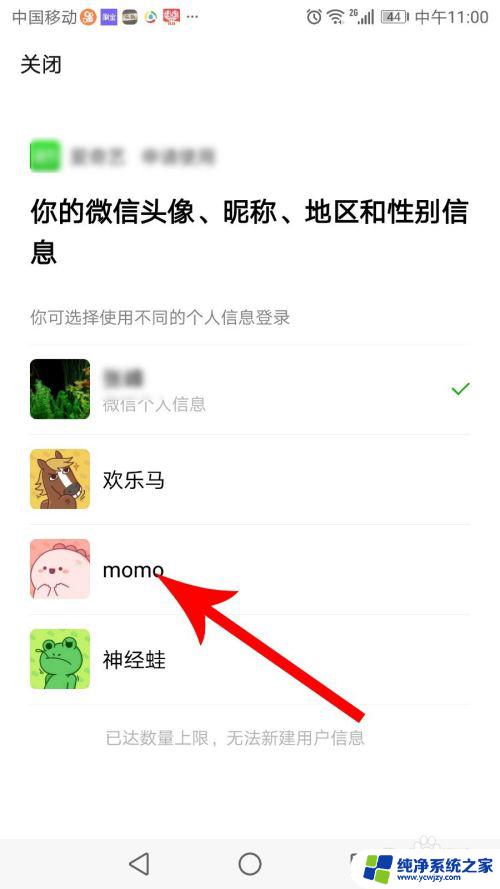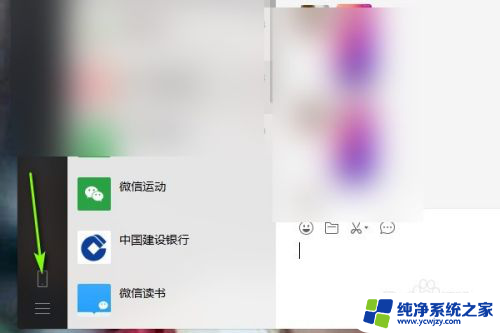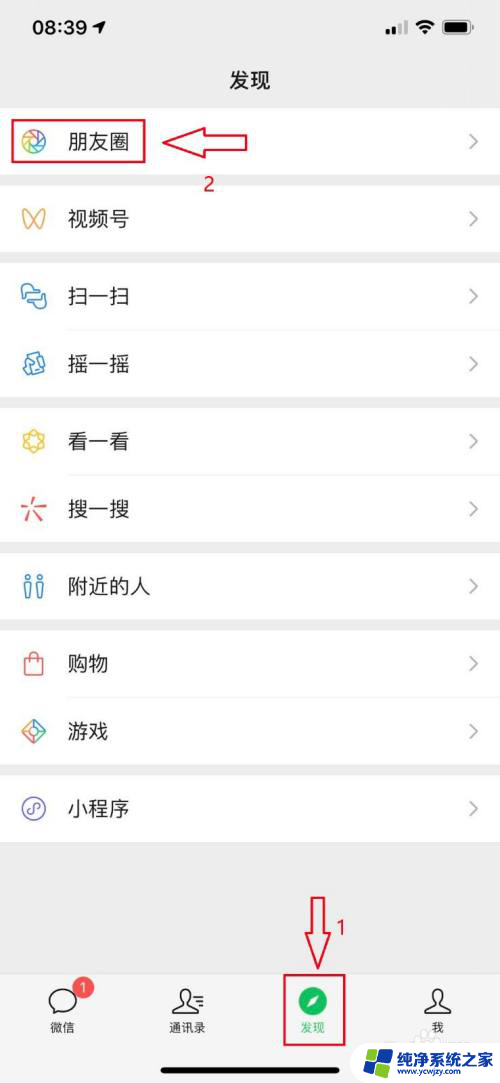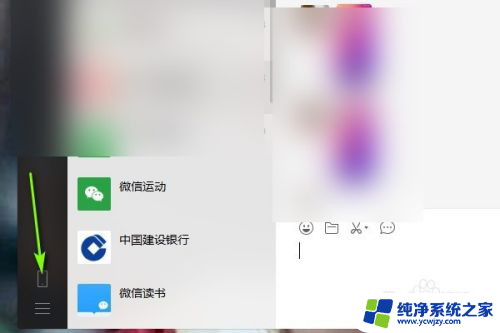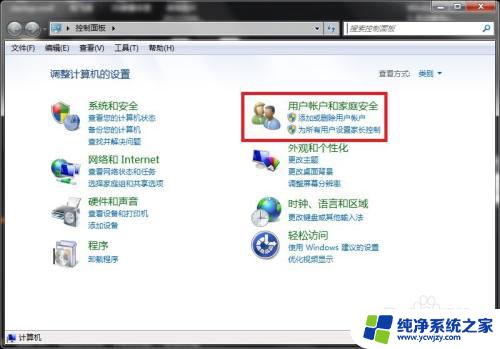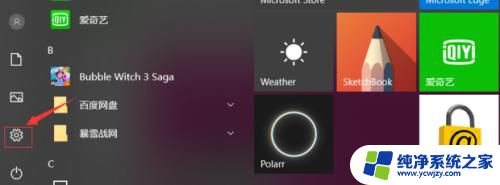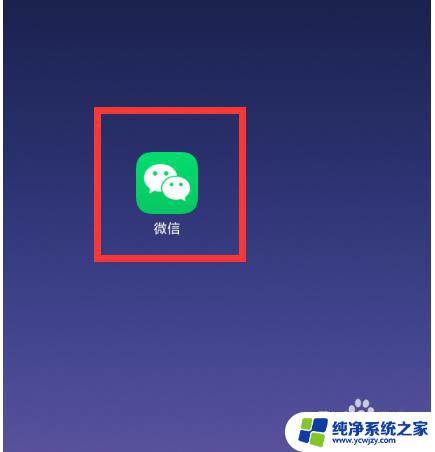微信笔记怎么编辑修改 电脑微信笔记怎么创建和修改
微信笔记怎么编辑修改,微信笔记是一款方便实用的工具,它可以帮助我们记录和整理生活中的重要信息和想法,在微信中我们可以轻松创建和编辑笔记,而且还可以通过电脑端进行修改和管理。不论是在手机上还是在电脑上,微信笔记都能够满足我们的需求,让我们更加高效地进行信息的收集和整理。接下来我们就来看看微信笔记的编辑和修改功能是如何操作的吧!
步骤如下:
1.登录电脑微信,在微信界面上选择左栏“收藏”,打开电脑微信“收藏”页面;
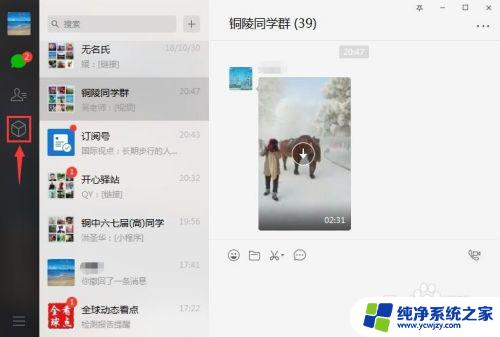
2.在电脑微信“收藏”页面,点击“新建收藏”,打开笔记编辑页面;
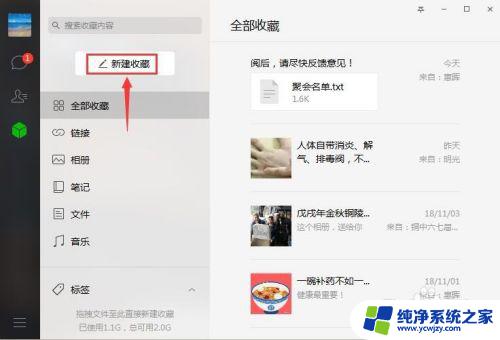
3.在笔记编辑页面,输入文字;点左上角“附件”。打开电脑文件页面;
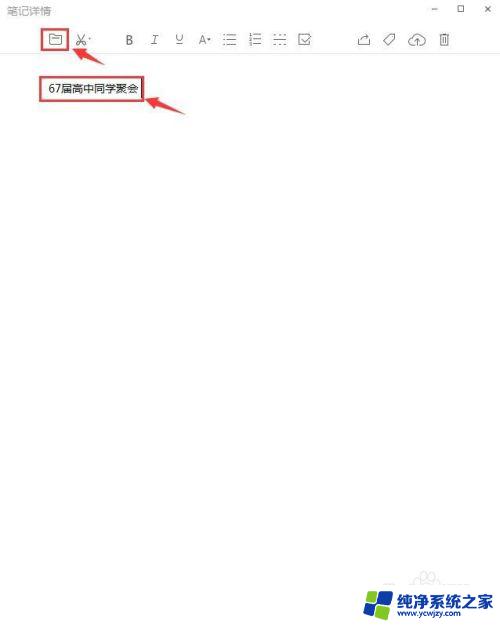
4.在电脑文件页面,可选择图片、视频、txt等素材打开。打开后素材将添加到笔记编辑页面;
5.在笔记编辑页面,进行调整后,点右上角“保存”。

6.在电脑微信“收藏”页面,点击“笔记”。在右栏中选择某条笔记,打开笔记详情页面;
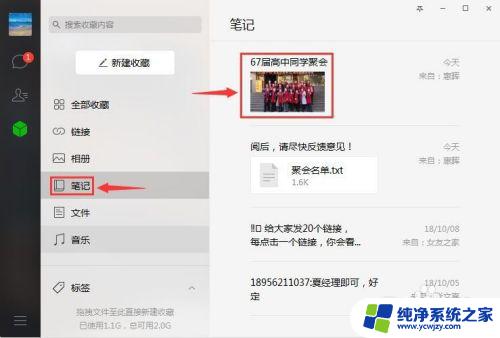
7.在笔记详情页面,可修改文字,右击对象弹出右键菜单,可选择“删除”;
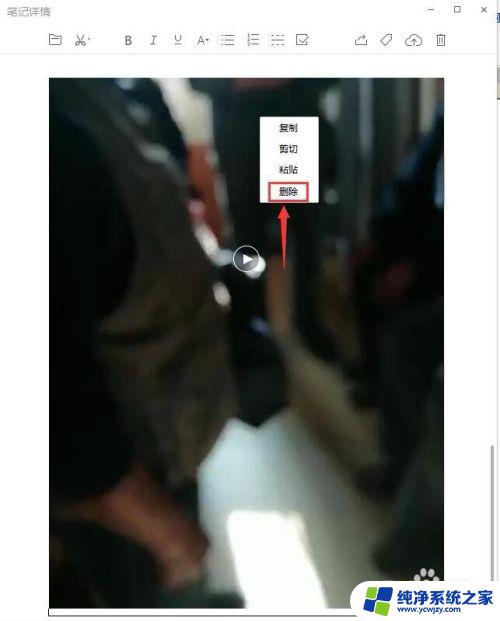
8.在笔记详情页面,点左上角“附件”。可添加电脑中的资源,最后点右上角“保存”。
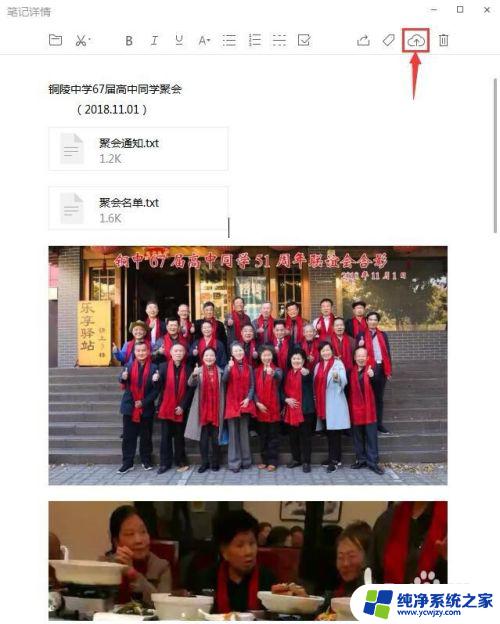
以上就是微信笔记编辑修改的全部内容,如果你遇到了这个问题,可以按照以上方法解决,希望对大家有所帮助。